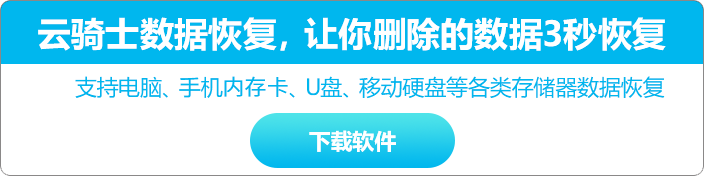深度数据恢复方法
更新日期:2022年04月22日
1、以云骑士数据恢复软件为例,打开软件操作界面,点击场景模式中的深度恢复。

2、选择整个硬盘或单个分区,选定磁盘后点击开始扫描按钮,即可开始扫描数据。

3、正在扫描中扫描需要时间,请耐心等待,扫描速度主要根据当前所扫描的磁盘大小和数据多少决定,如果磁盘中存在坏道用时会偏长一点。

4、扫描完成后,会发现文件名是以数字形式呈现的,这是因为深度扫描后是根据文件数据结构进行扫描排序,会把文件随机重命名。这时可以通过预览模式查看下是否有自己想要的数据。

5、勾选需要恢复的文件类型后,点击预览模式即可预览。

软件支持预览图片文件详细的图像;

支持预览视频文件的第一帧画面;

支持预览压缩文件、文档文件,能看到相对应的文字信息。

只要能正常预览到文字或者图像的都是可以恢复的,对于无法预览或者不支持预览的是无法判断数据是好的还是坏的,只能恢复出来才能进行查看的。

6、接着把需要恢复的数据勾选上,再点击右下角底部立即恢复按钮。

7、把数据另存为到其他的磁盘,点击确定按钮。

8、耐心等待数据导出成功,点击查看即可查看恢复出来的数据了。

注意:数据恢复必须把当前恢复的数据存储到其他盘中,避免前后数据再次被2次覆盖破坏。
责任编辑:云骑士数据恢复官网